服务器是在ubuntu下的,但是mobaxterm要在windows下运行
一,解压缩,双击运行exe文件
二,按下图操作
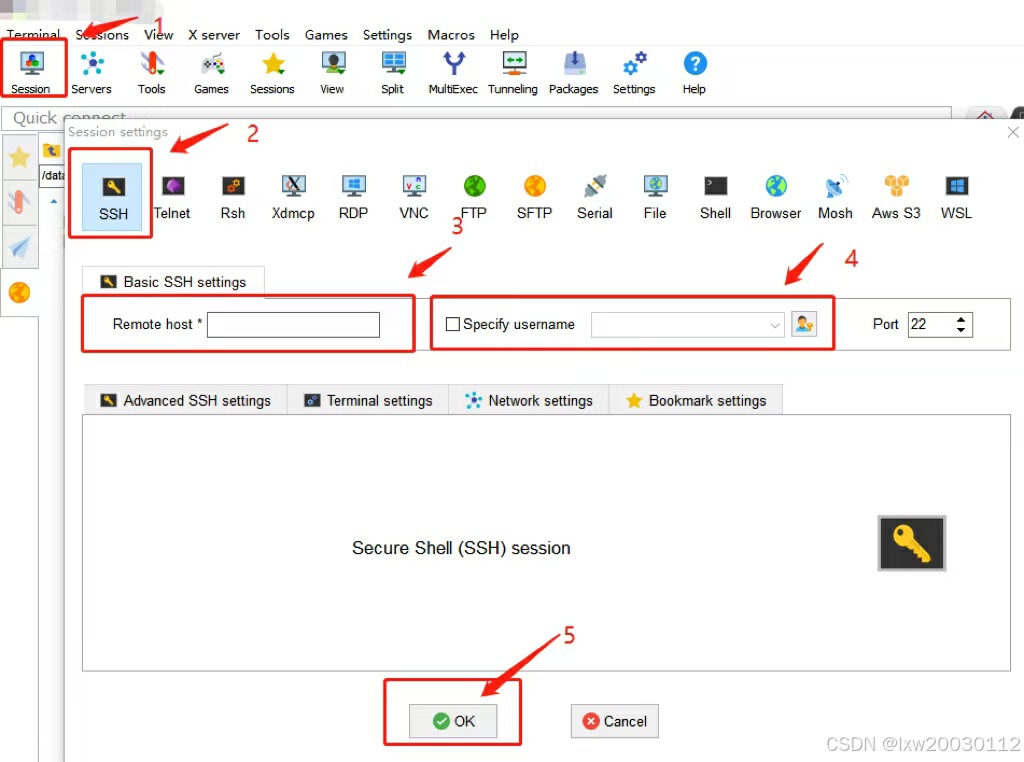
三,配置anaconda+pytorch环境
1,直接在服务器上使用wget获取anaconda3安装包
wget https://repo.anaconda.com/archive/Anaconda3-2021.11-Linux-x86_64.sh2,直接使用bash命令,进行安装
bash Anaconda3-2021.11-Linux-x86_64.sh3,之后,出现please, press ENTER to continue,这个时候就按enter就行;然后就一直enter,直到出现Do you accept User lincense terms;这个时候就选择yes。
安装路径可以自己新建一个文件夹装到里面
4,检查是否安装成功,如果输出版本号则成功
conda --version5,创建conda环境
conda create -n 环境名 python=版本号6,激活环境
conda activate 环境名7,查看cuda最高版本(可以向下兼容,我的是12.2,官网没有,就可以选用11.8),到官网获取对应的pytorch下载命令
nvidia-smi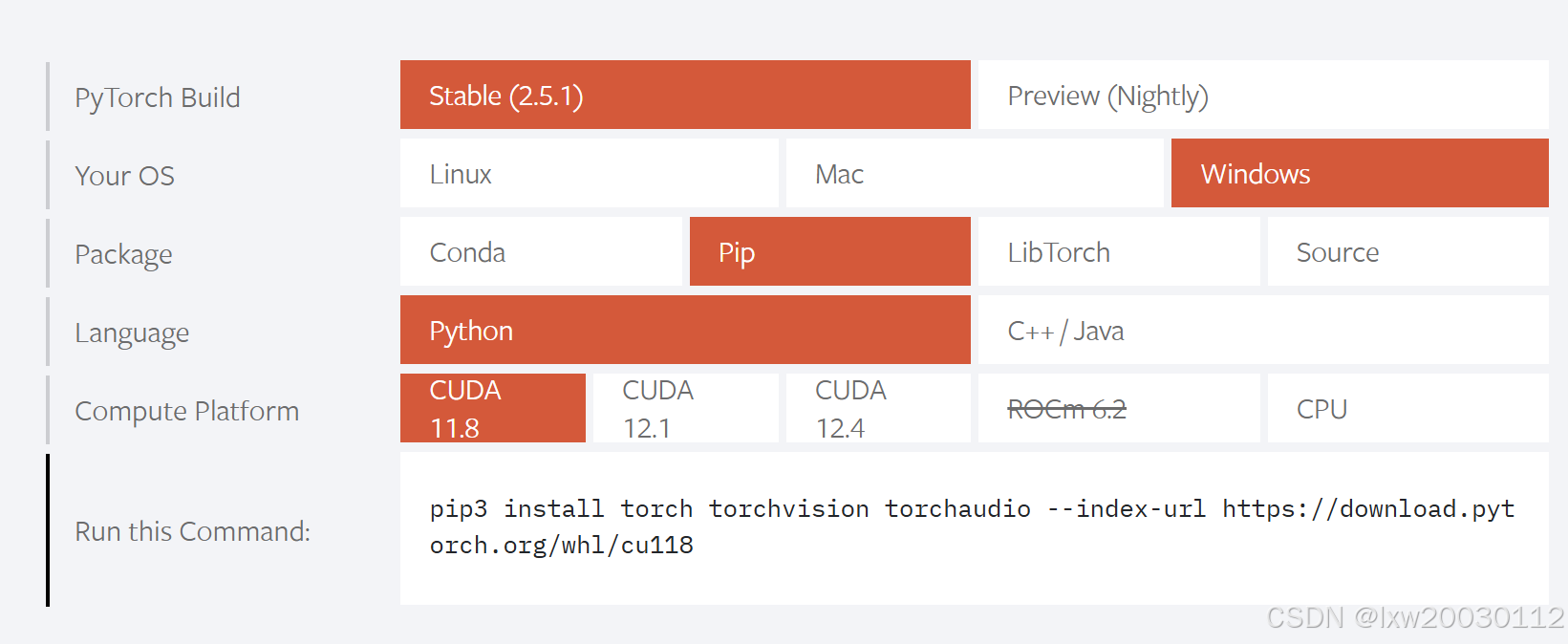 8,下载pytorch
8,下载pytorch
9,检查是否下载成功,如果可以正常输出张量即为下载成功
进python环境:python
输入代码:
import torch
# 创建一个张量(Tensor)
x = torch.tensor([[1, 2, 3], [4, 5, 6]])
# 打印张量的形状和数值
print("Tensor shape:", x.shape)
print("Tensor values:", x)
四,在pycharm上远程连接
按照这个博客进行操作,好用!
【本地pycharm远程连接服务器教程】以mobaxterm为例_pycharm如何连接mobaxterm-优快云博客





















 7571
7571

 被折叠的 条评论
为什么被折叠?
被折叠的 条评论
为什么被折叠?








